


llustratorを使えば、シンプルな文字でも立体的で存在感のあるデザインに仕上げることができます。
今回は「3Dとマテリアル」機能を使って、奥行きのある立体文字を作る方法をご紹介します。
まず任意のテキストを入力します。
入力した文字を選択したら、[書式]→[アウトラインを作成]を選び、文字をアウトライン化します。
ショートカットキーは
Windows:Ctrl + Shift + O
Mac:Command + Shift + O
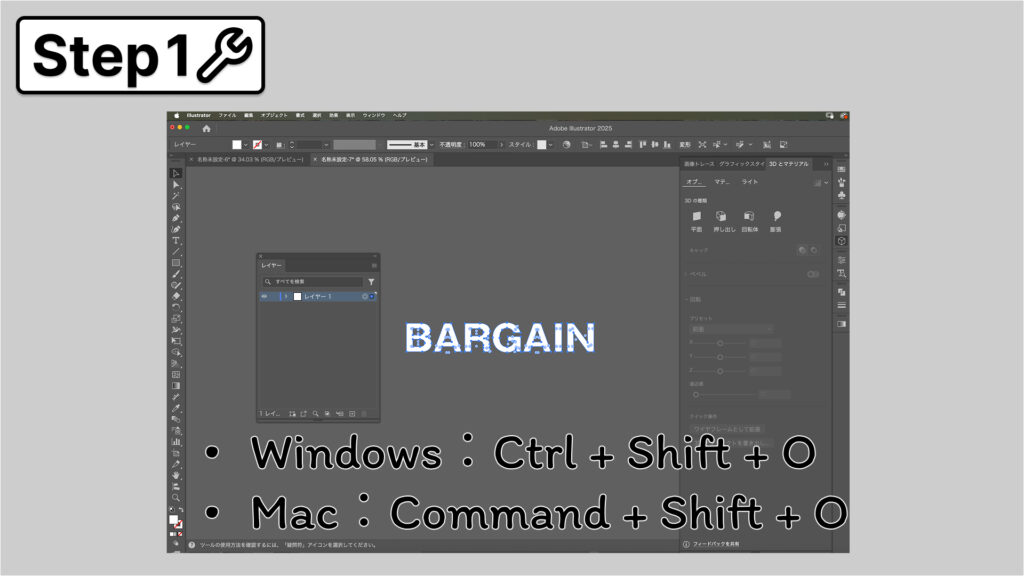
アウトライン化した文字を複製します。
下のレイヤーを選択し、[オブジェクト]→[パス]→[パスのオフセット]を行います。
オフセット:3px
角の形状:マイター
角の比率:4
設定ができたら、上下2つのレイヤーを選択し、右側の [3Dとマテリアル]パネルから「押し出し」を選びます。
すると二つの文字が立体的になりました。
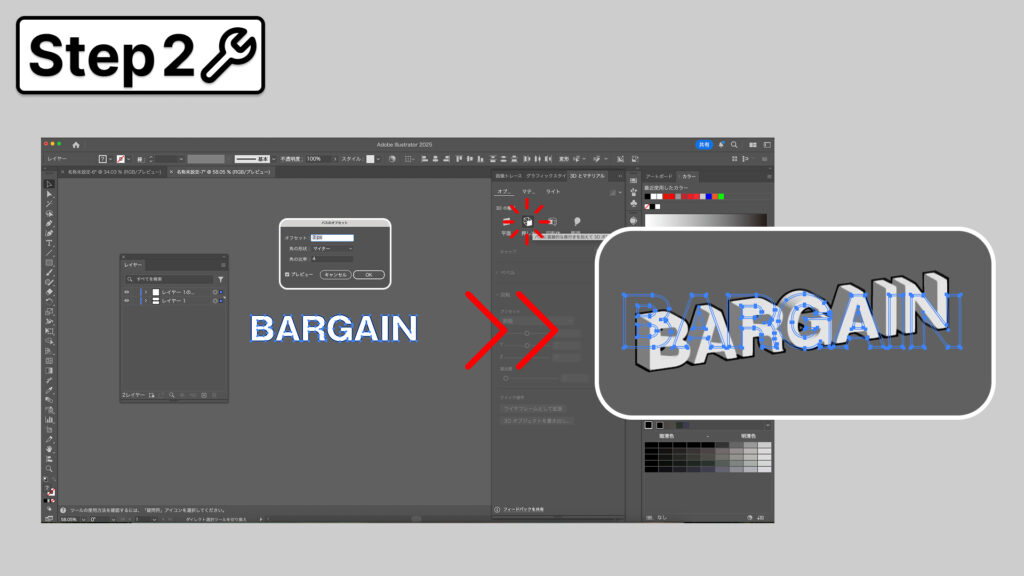
両方のレイヤーを選択した状態で、[プリセット]→「全面」 をクリックします。
これで文字が正面を向きました。
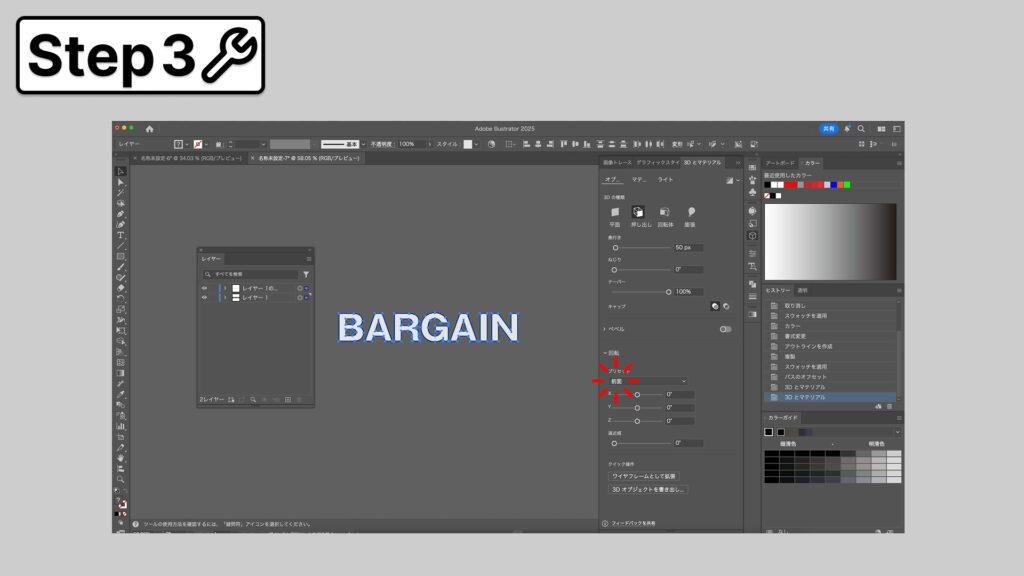
下のレイヤーを選択し、奥行きの数値を調整します。
奥行き:100px
テーパー:1%
これでベースの立体感が生まれます。
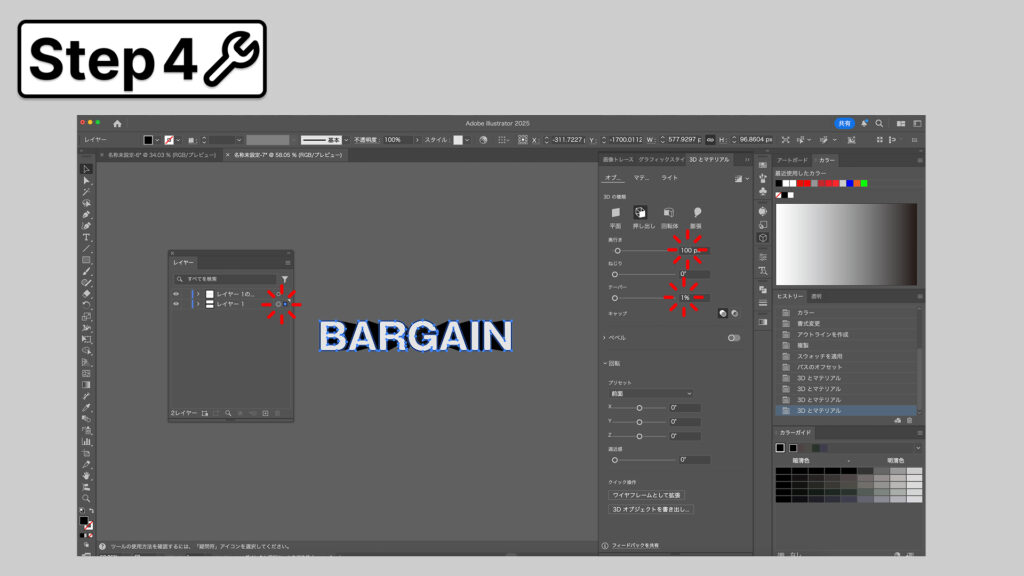
上のレイヤーを選択し、ライトの設定を調整して立体感を強調します。
強度:200%
回転:180°
高さ:50
柔らかさ:40
環境光:200
同様の作業でSALE部分も作成可能です!
以上で立体文字デザインの完成です。
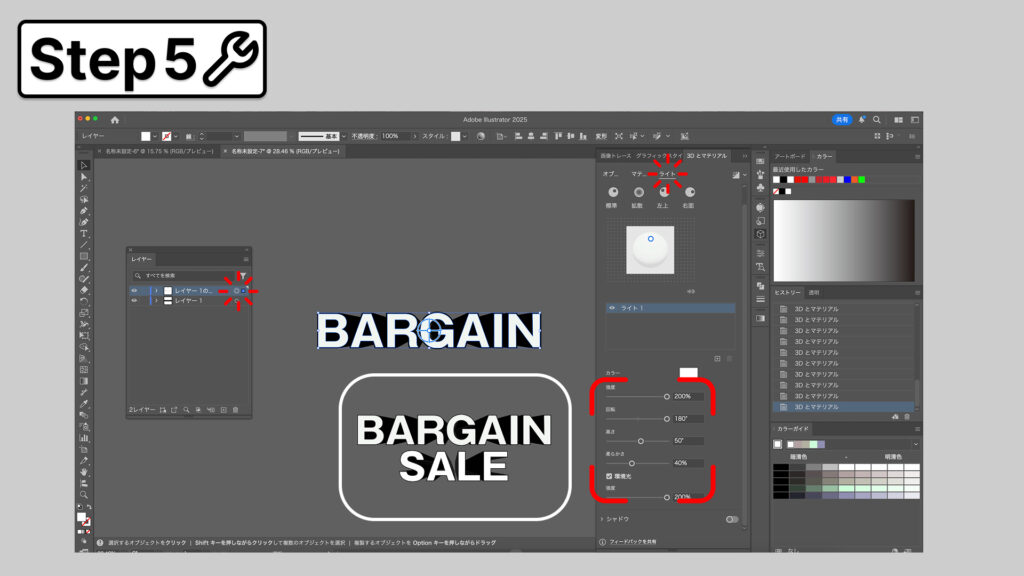

Illustratorの「3Dとマテリアル」を活用すれば、シンプルな文字も一気に存在感のあるデザインに変わります。
ぜひロゴやポスター制作に活用してみてください!




